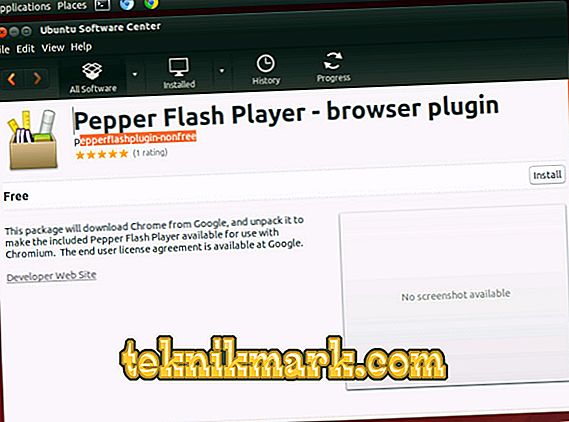Adobe Flash fue considerado previamente un programa indispensable. Ella necesariamente ingresó en la lista que un usuario experto de Linux o Windows siempre tenía en su cabeza, porque sin este programa era difícil imaginar estar en Internet. El número de productos creados "en base a" solo contribuyó a su popularidad. Ahora, la emoción en torno a la tecnología ha disminuido notablemente, pero la instalación de Flash Player Ubuntu lo hace aún más funcional, y en Windows agrega un nuevo formato de datos valiosos.

Puede instalar Adobe Flash Player en Ubuntu.
¿Qué es Flash Player?
Es más exacto decir que Edoub Flash no es un programa, sino una plataforma multimedia completa. Es activamente apoyado por Adobe, ampliamente conocido por sus productos gráficos. Puede instalar Adobe Flash Player para su uso en presentaciones multimedia, desarrollo web, banners, así como al reproducir medios.

Flash puede reproducir muchos programas. Pero la instalación de Flash Player en Ubuntu es muy justificada, ya que contiene herramientas de desarrollo y también le permite trabajar con varios gráficos. La extensión de archivo estándar es "swf" (un formato web simple).
Seguramente recuerdas lo populares que son los dibujos animados anteriores y los juegos pequeños en formato "swf". Sí, hace unos años parecían ser una excelente forma de alegrar el aburrimiento, aunque consumían una increíble cantidad de capacidad de hardware. Pero las tecnologías están evolucionando, y el virtualizador de Macromedia está dando paso a nuevos productos.

Instalación en Ubuntu Linux
La tecnología que necesita ya no se está mejorando para el sistema operativo Linux. Ahora no es posible instalar la última versión de Flash Player en este sistema operativo. Puede utilizar las últimas versiones de la plataforma a través del navegador Google Chrome. También puede "obtener" el complemento de Chromium, pero la estabilidad de su trabajo será cuestionable. Por lo tanto, una vez establecido Chrome, es más razonable utilizar la tecnología. Para comenzar, veremos una solución alternativa a cómo instalar Flash Player en Ubuntu.
- Inicie el Administrador de aplicaciones desde la barra de tareas.
- Seleccione "Editar" - "Fuentes" y agregue una nueva fuente en la primera pestaña: la configuración "Aplicaciones protegidas por derechos de autor u otras leyes". En Ubuntu, puedes actualizar Flash Player de la misma manera.

- Espere hasta que se actualicen las fuentes de datos actuales. Después de eso, vaya a la tienda (Administrador de aplicaciones).
- Encuentre el reproductor flash para Ubuntu Pepper Flash Player en la tienda de aplicaciones. Esta es una solución similar de Adobe Player.
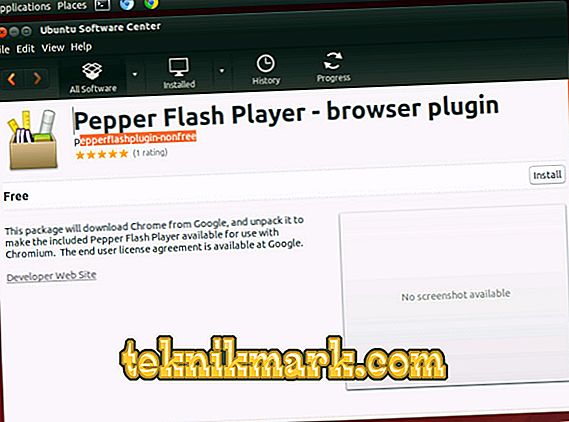
- Instalarlo Este es un programa actual, constantemente actualizado que debe instalarse.
Si desea saber cómo instalar Adobe Flash Player en Ubuntu, haga lo siguiente.
Instalación manual del reproductor
Primero debes ir a la página oficial del programa. Localice el archivo .tar.gz en la sección de Instalación y descárguelo. Tenga en cuenta que mientras se instala Adobe Flash Player, Ubuntu no permite que se realicen otras acciones. Deberá descomprimir el contenido del archivo en el lugar donde se encuentran los complementos del navegador. Usa los comandos de la Terminal:
sudo tar xvzf install_flash_player_11_linux.i386.tar.gz -C / usr / lib / mozilla / plugins
sudo rm -r / usr / lib / mozilla / plugins / usr
Esto instalará el Flash Player para Ubuntu, seguido de su configuración.
Si desea eliminar el complemento instalado, ejecute el comando:
sudo rm /usr/lib/mozilla/plugins/libflashplayer.so
Esto funcionará para un complemento instalado manualmente.
Conclusiones
En este artículo hemos discutido en detalle cómo instalar Flash Player en Ubuntu, tanto una alternativa estándar como una buena. Ambas soluciones pueden satisfacer perfectamente las necesidades de visualización de contenido en línea. Esperamos que esté satisfecho con el uso de esta plataforma multimedia.
Deje sus comentarios y preguntas en el artículo, ¡comparta sus opiniones y sugerencias! Estaremos encantados de verte nuevamente en nuestro sitio.